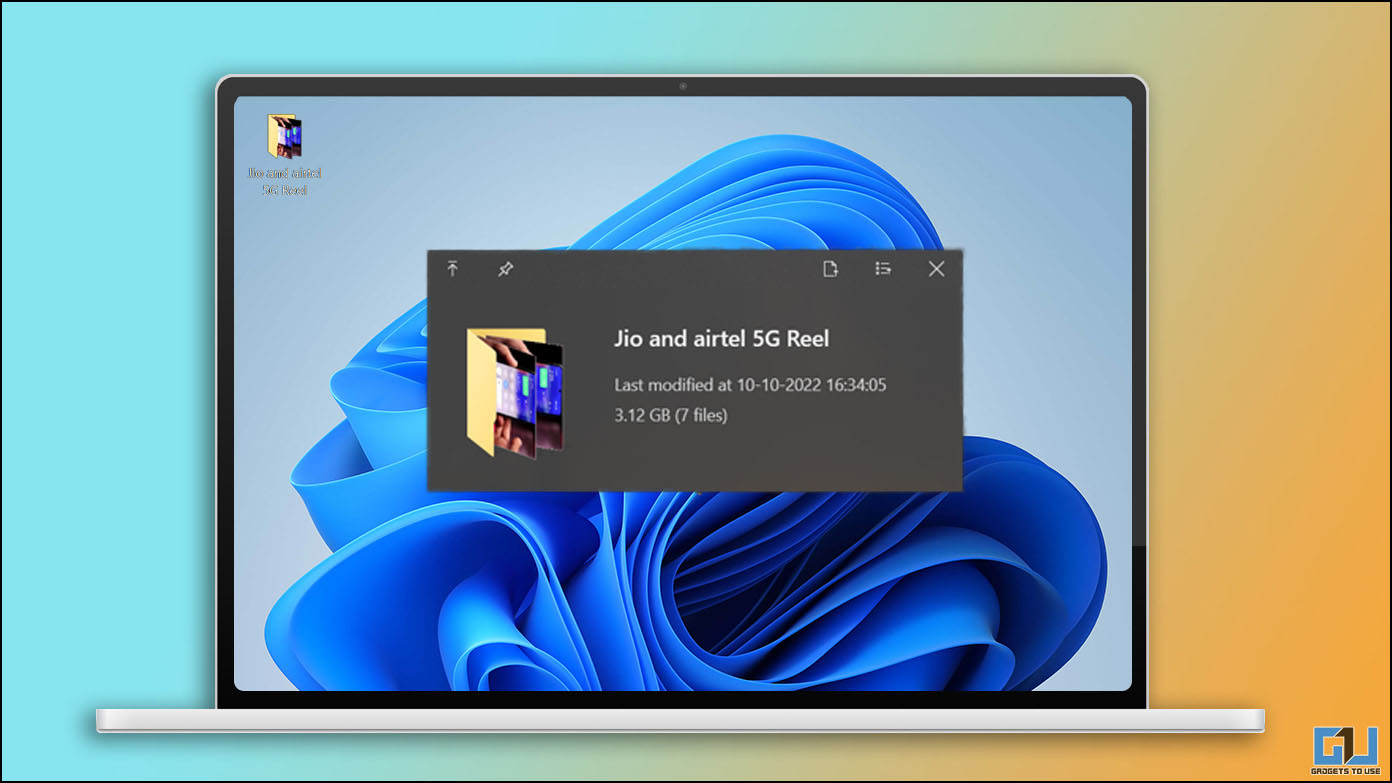
Quick Look es una función ingeniosa en macOS que le permite echar un vistazo rápido a un archivo sin abrirlo. Esto funciona increíblemente bien en fotos en las que ya no tienes que depender de iconos diminutos mientras los ves. Hoy, en esta lectura, discutiremos cómo puede instalar Quick Look similar a macOS en Windows. Mientras tanto, también puede consultar nuestra guía para obtener Apple Continuity Camera en una PC con Windows.

Instale la función de vista previa de vista rápida en Windows 10 y 11
Si desea tener esta función en su PC con Windows 10 u 11, aquí hay formas rápidas en las que podrá agregarla. Estas son las formas fáciles en las que podrá instalar la vista previa de Quicklook en Windows 11.
Usa la aplicación Quicklook
Una forma de obtener macOS como la función Quick Look en una PC con Windows es a través de una aplicación Quicklook disponible en Microsoft Store. Así es como funciona.
1. Ve a la Tienda de Microsoft en su PC con Windows.
2. Buscar Vistazo rápidoo puede usar directamente este enlace.
3. Haga clic en el Obtener el botón de la aplicación y luego haga clic en el abierto botón una vez.
4. Ahora usted puede haga clic en cualquier icono presente en el escritorio o dentro de cualquier carpeta y presione el botón tecla de la barra espaciadora.
5. La ventana de vista rápida se abre y permanecerá activa.
6. Puede elegir abrir el archivo, maximizarlo o cerrarlo por completo. Si bien el archivo se muestra en una vista rápida, incluso puede hacer clic en otros archivos para ver su vista rápida.
Usa la aplicación Vidente
Si está utilizando una versión anterior de Windows, o si el método anterior no funciona para usted, puede usar la aplicación Seer. Funciona de manera similar a Quicklook y le permite echar un vistazo a sus archivos y carpetas fácilmente. Así es como se puede usar.
1. Visite el sitio web de Vidente.
2. Haga clic en el descargar botón y ejecute el programa.
3. Si la aplicación es ya corriendomostrará una ventana emergente que se está ejecutando en segundo plano.
4. Ahora sólo haga clic en cualquier icono presente en el escritorio o dentro de cualquier carpeta y presione el botón tecla de la barra espaciadora.
5. Se abrirá la ventana de vista rápida.
6. Tú también puedes descargar la versión paga de Seer, que le proporciona actualizaciones de por vida y características adicionales como copiar.
Bonificación: Mac OS como Flyout en Windows
Si no le gustan los controles de volumen y brillo de la ventana anterior, puede leer nuestra guía para obtener un volante de volumen y brillo similar a macOS en Windows, para personalizar aún más su PC con Windows.

Nuevo menú desplegable de brillo
Finalizando: Instale Quick Look en Windows 11
En esta lectura, discutimos cómo puede obtener ese aspecto rápido similar a macOS en su PC con Windows 10 y 11. Si te ha resultado útil esta guía, dale me gusta y compártela con tus amigos. Consulte otros consejos y trucos técnicos útiles vinculados a continuación, y esté atento a GadgetsToUse para obtener más consejos y trucos.
Además, lea:
También puede seguirnos para obtener noticias tecnológicas instantáneas en noticias de Google o para obtener consejos y trucos, reseñas de teléfonos inteligentes y dispositivos, únase Grupo GadgetsToUse de Telegram o para los últimos videos de revisión suscríbase GadgetsToUse canal de YouTube.







